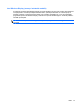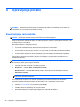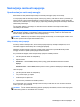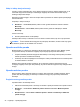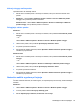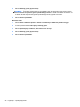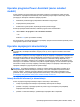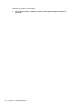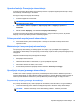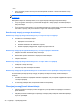HP Notebook Reference Guide - Windows 7 and Windows Vista
Table Of Contents
- Uvod
- Omreženje (samo nekateri modeli)
- Večpredstavnost
- Upravljanje porabe
- Zaustavljanje računalnika
- Nastavljanje možnosti napajanja
- Uporaba programa Power Assistant (samo nekateri modeli)
- Uporaba napajanja iz akumulatorja
- Iskanje dodatnih informacij o akumulatorju
- Uporaba funkcije Preverjanje akumulatorja
- Prikaz preostale napolnjenosti akumulatorja
- Maksimiranje časa praznjenja akumulatorja
- Upravljanje stopenj praznega akumulatorja
- Prepoznavanje stopenj praznega akumulatorja
- Razreševanje stopnje praznega akumulatorja
- Razreševanje stopnje praznega akumulatorja, ko je na voljo zunanji vir napajanja
- Razreševanje stopnje praznega akumulatorja, ko je na voljo napolnjeni akumulator
- Razreševanje stopnje praznega akumulatorja, ko ni na voljo noben vir napajanja
- Razreševanje stopnje praznega akumulatorja, ko se računalnik ne more preklopiti iz stanja mirovanja
- Ohranjanje zmogljivosti akumulatorja
- Shranjevanje akumulatorja
- Odlaganje izrabljenega akumulatorja
- Zamenjava akumulatorja
- Uporaba zunanjega napajanja iz omrežja
- Preklapljanje med grafičnimi načini (samo nekateri modeli)
- Zunanje kartice in naprave
- Uporaba kartic bralnika pomnilniških kartic (samo nekateri modeli)
- Uporaba kartic PC Card (samo v nekaterih modelih)
- Uporaba kartic ExpressCard (samo nekateri modeli)
- Uporaba pametnih kartic (samo v nekaterih modelih)
- Uporaba naprave USB
- Uporaba naprav 1394 (samo nekateri modeli)
- Uporaba naprave eSATA (samo nekateri modeli)
- Uporaba serijske naprave (samo nekateri modeli)
- Uporaba dodatnih zunanjih naprav
- Pogoni
- Varnost
- Zaščita računalnika
- Uporaba gesel
- Uporaba protivirusne programske opreme
- Uporaba programske opreme za požarni zid
- Nameščanje nujnih varnostnih posodobitev
- Uporaba orodja HP ProtectTools Security Manager (samo pri nekaterih modelih)
- Namestitev dodatnega varnostnega kabla
- Uporaba bralnika prstnih odtisov (samo nekateri modeli)
- Vzdrževanje
- Orodji Computer Setup (BIOS) in System Diagnostics
- MultiBoot
- Upravljanje
- Potovanje z računalnikom
- Viri za odpravljanje težav
- Elektrostatična razelektritev
- Stvarno kazalo
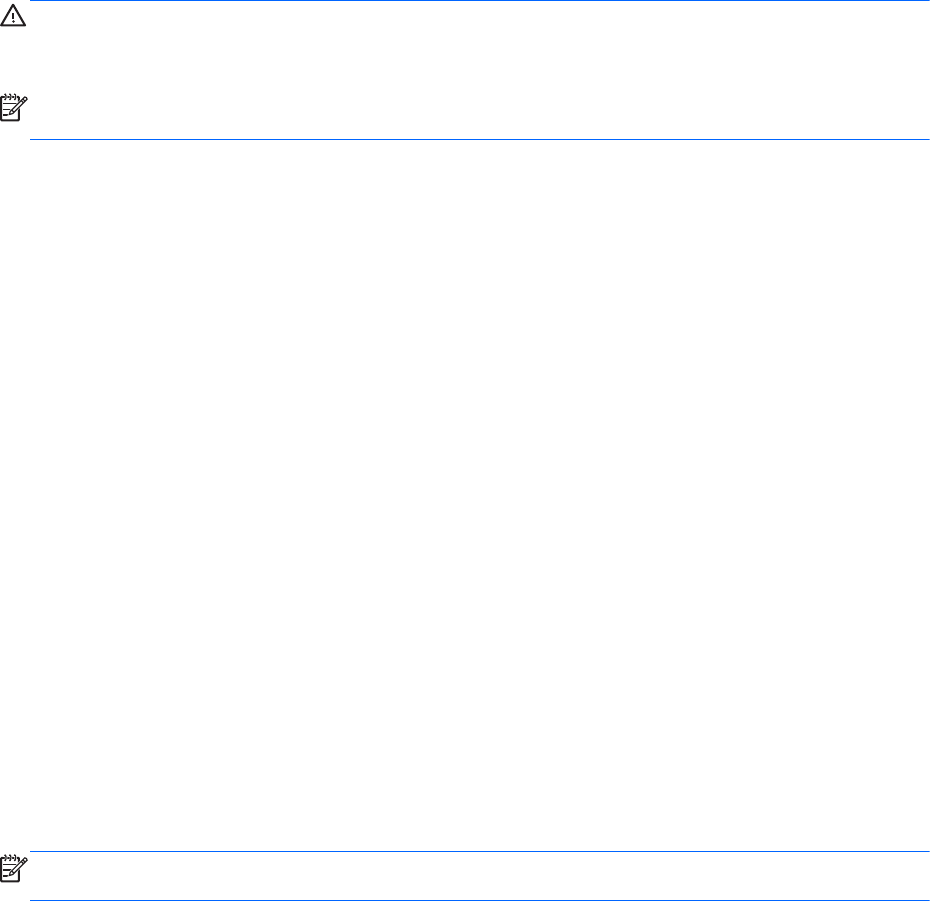
Nastavljanje možnosti napajanja
Uporaba stanj za varčevanje energije
Računalnik ima dve prednastavljeni stanji za varčevanje energije: spanje in mirovanje.
V stanju spanja lučki za delovanje utripata, zaslon pa je prazen. Vaše delo se shrani v pomnilnik, pri
čemer je izhod iz stanja spanja hitrejši kot iz stanja mirovanja. Če je računalnik v stanju spanja dlje
časa ali če se, medtem ko je v stanju spanja, pojavi stopnja kritičnega stanja akumulatorja, računalnik
zažene stanje mirovanja.
Če računalnik preklopi v mirovanje, se vaše delo shrani v datoteko mirovanja na trdem disku,
računalnik pa se zaustavi.
POZOR: Da preprečite morebitno manjšo kakovost zvoka in videa, izgubo predvajanja zvoka in
videa ali izgubo podatkov, ne preklopite v stanje spanja ali mirovanja, medtem ko računalnik bere
disk ali zunanjo pomnilniško kartico oziroma zapisuje nanju.
OPOMBA: Medtem ko je računalnik v stanju spanja ali mirovanja, ne morete zagnati nobene vrste
omrežne povezave ali izvajati računalniških funkcij.
Vklop in izklop stanja spanja
Privzeto je sistem nastavljen tako, da se funkcija Spanje vključi po obdobju nedejavnosti, če se
računalnik napaja iz akumulatorja ali iz zunanjega napajanja.
Nastavitve porabe energije in časovnih omejitev lahko spremenite z uporabo Možnosti porabe
energije na nadzorni plošči operacijskega sistema Windows.
Ko je računalnik vklopljen, lahko vklopite stanje spanja na naslednje načine:
●
Na hitro pritisnite stikalo za vklop/izklop.
●
Zaprite zaslon.
●
Windows 7 – Izberite Start, kliknite puščico poleg gumba Zaustavitev sistema in kliknite
Spanje.
Windows Vista – Izberite Start, kliknite puščico zraven gumba za zaklepanje in kliknite Spanje.
Izhod iz spanja:
● Na hitro pritisnite stikalo za vklop/izklop.
●
Če je zaslon zaprt, ga odprite.
●
Pritisnite tipko na tipkovnici.
●
Tapnite ali se pomaknite čez sledilno ploščico.
Ko se računalnik vrne iz spanja, zasvetijo lučke za vklop in vaše delo se vrne na zaslon na tistem
mestu, kjer ste z njim prenehali.
OPOMBA: Če ste nastavili zahtevanje gesla ob prebujanju računalnika, morate vnesti svoje geslo
za Windows, preden se vaš izdelek vrne na zaslon.
Nastavljanje možnosti napajanja 23